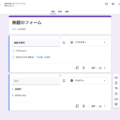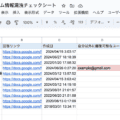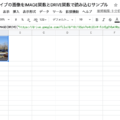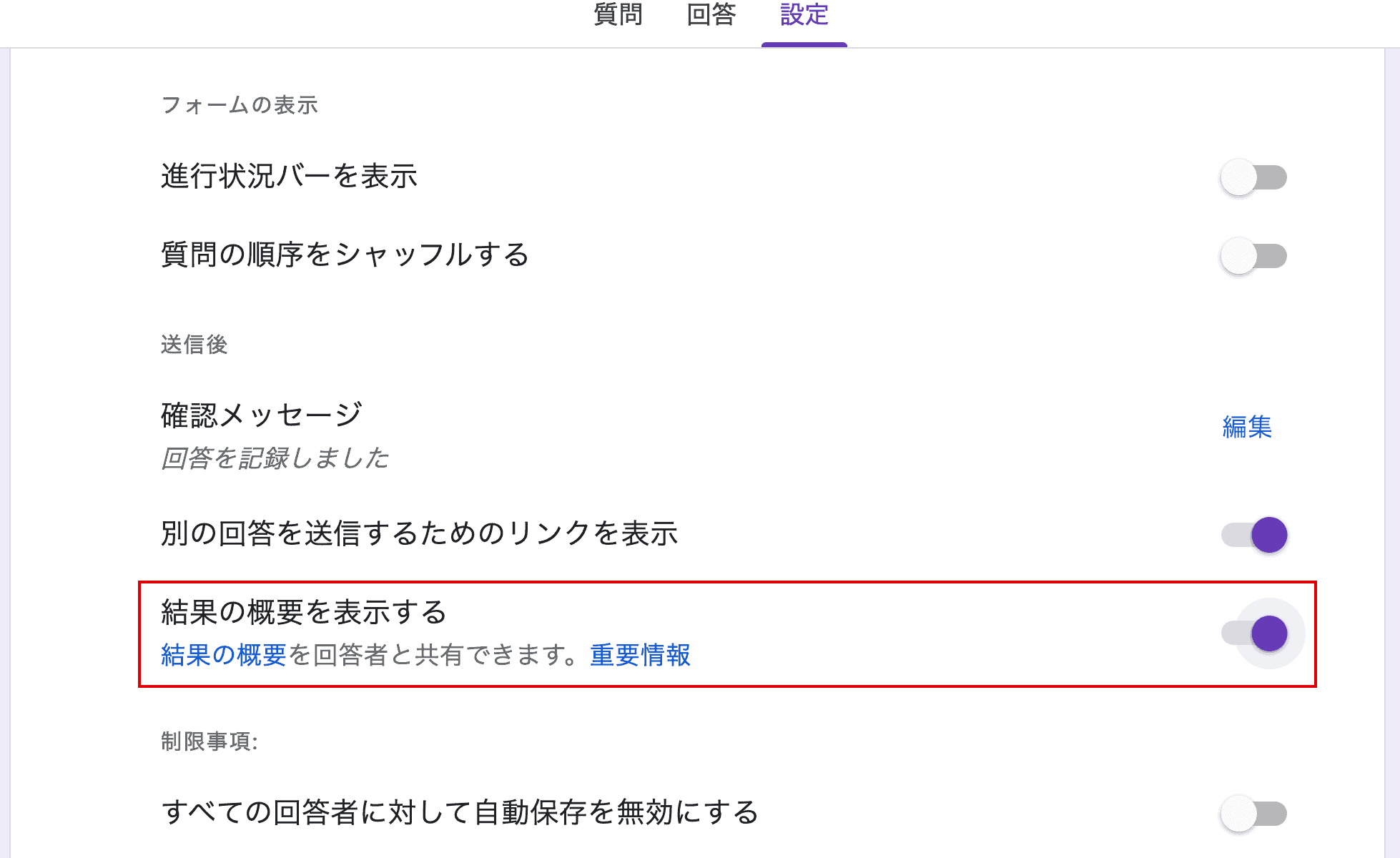
あわわ社がGoogleフォームで情報漏洩
メディア事業を手掛けるあわわ社(徳島県徳島市)は3月9日、Googleフォームの設定ミスにより、個人情報95人分が漏えいした可能性があると発表した。
赤ちゃんの写真をGoogleフォームで募集していたが、設定ミスがあり、他ユーザーによる過去の入力内容がすべて閲覧できる状態だったという。
あわわ、情報漏えいの可能性 Googleフォームで設定ミス - ITmedia NEWS
通常、企業が情報漏洩した場合は、Webサイトにお詫びを掲載しますが、株式会社あわわの公式サイトには、今回の情報漏洩に関してのお詫びの記載がありませんでした。
あわわの公式Xアカウントでは「個人情報漏えいの可能性に関するお知らせとお詫び」というFacebookのリンクを公開しています。
しかし、Facebookだとアカウントを持っていないと「お知らせとお詫び」は閲覧できないので、株式会社あわわの対応は企業として不誠実で隠蔽体質があり、問題があります。
しかも、「お知らせとお詫び」は後日に削除されている。
Googleフォームとは
Googleフォームは、Googleが提供する無料のオンラインフォームビルダーの一つです。
アンケート、クイズ、イベントの登録フォーム、フィードバックフォームなど、さまざまな種類のフォームを簡単に作成し、データを収集することができるので、多くの企業で利用されています。
Googleアカウントがあれば以下のURLにアクセスすれば作成できます。
Googleフォームで情報漏洩
Googleフォームでは設定の「結果の概要を表示する」を有効にすると、いままでの回答が閲覧可能になります。
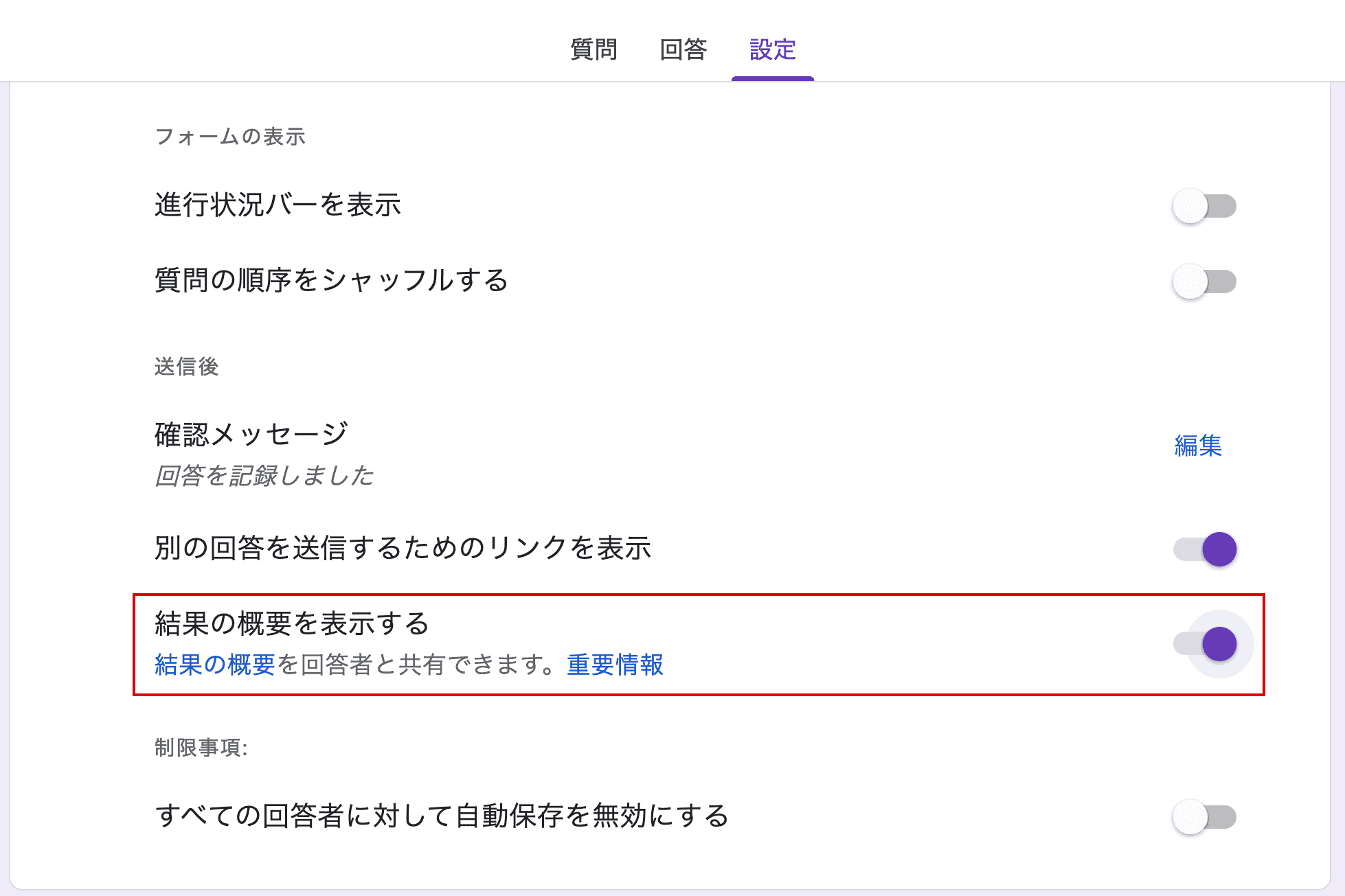
「結果の概要を表示する」が有効になっていると、Googleフォームに入力して送信後に表示される「回答を記録しました」のページに「前の回答を表示」のリンクが表示されます。
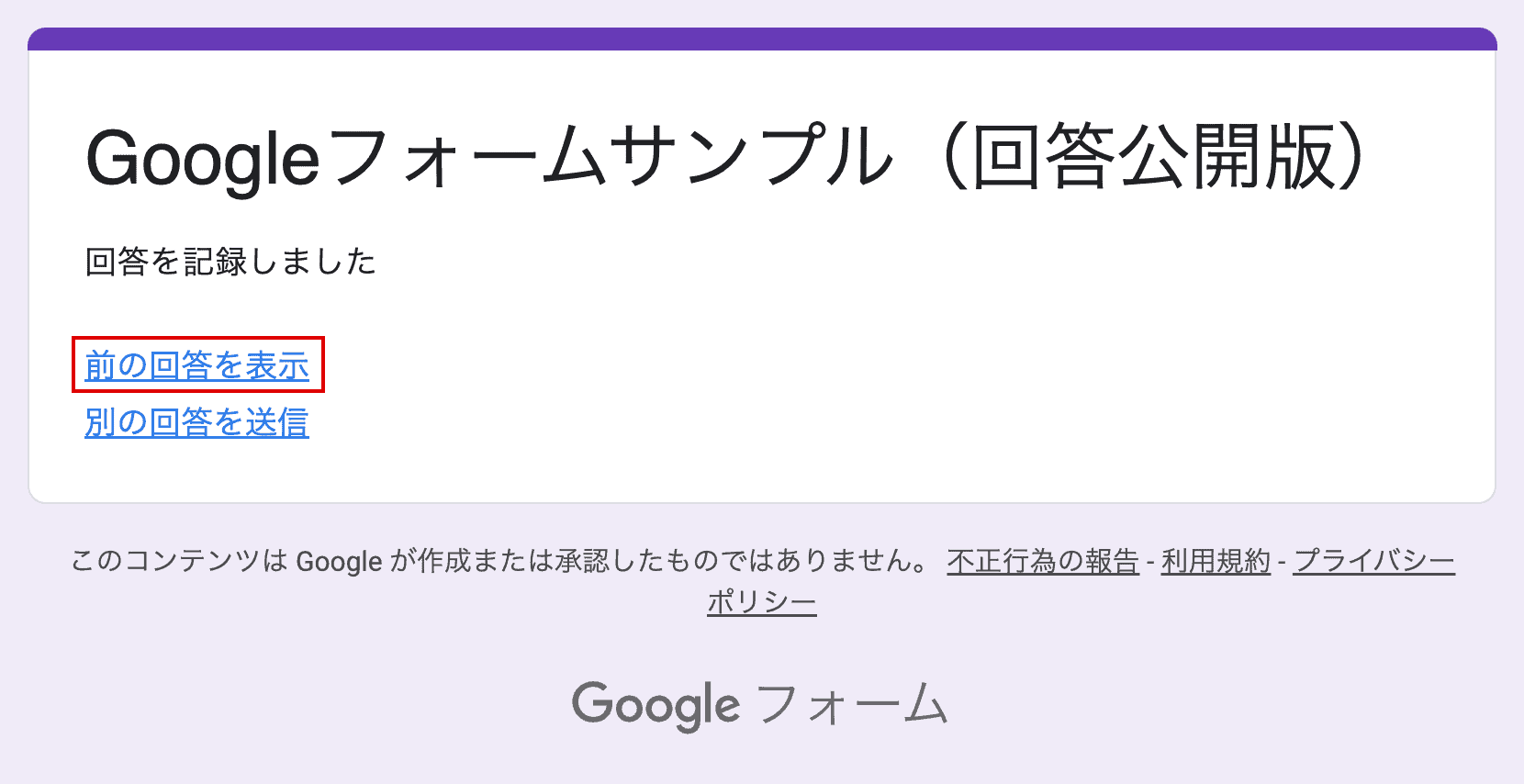
「前の回答を表示」のリンクをクリックすると、いままでの回答一覧が誰でも閲覧可能になるため、個人情報などが書かれている場合は個人情報漏洩になります。
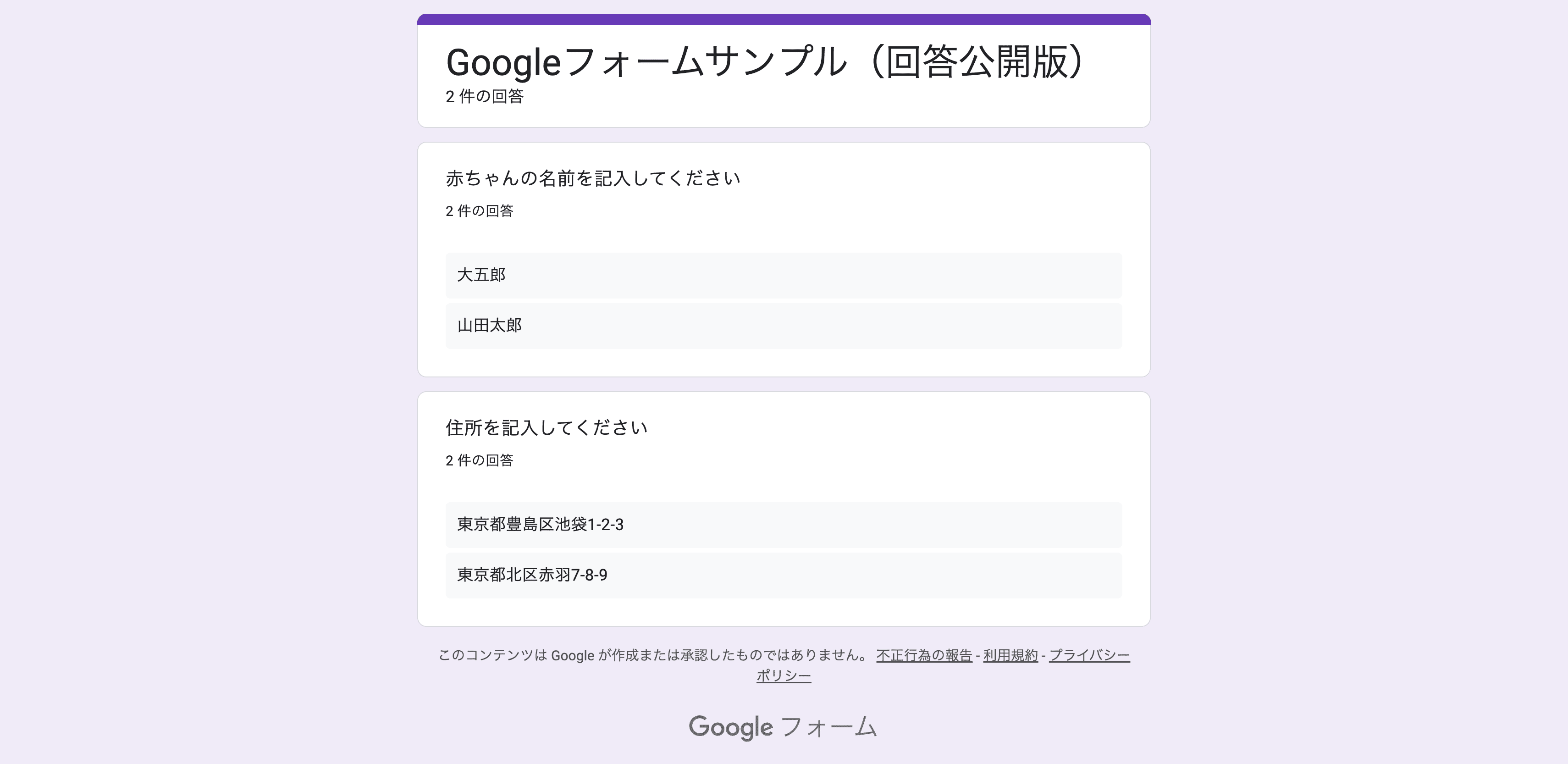
「結果の概要を表示する」はデフォルトでは無効になっており、通常は有効にする必要はありません。
しかし、Googleフォームの使い方を理解していない方が、「これを有効しないと作成者も結果が見られない」と勘違いして有効にしてしまうケースがあります。
あわわ社の情報漏洩も、そのようなGoogleフォームの設定に対する知識不足が原因で発生しました。
回答が作成者以外も見れる状態か確認する方法
先ほどは回答一覧の閲覧はGoogleフォームに入力して、送信後に表示される「前の回答を表示」のリンクをクリックすると書きました。
これだと回答しないとGoogleフォームが作成者以外も見れる状態かわからないので不便です。
しかし、Googleフォームの回答一覧が公開されているかどうかを回答せずに確認する方法があります。
それは、GoogleフォームのURLには語尾に「viewform」が付いているのですが、こちらを「viewanalytics」に変更してアクセスすると、回答一覧が公開されている場合は閲覧できます。
https://docs.google.com/forms/d/e/1FAIpQLSeFuPczS2-akWnR9FNb2e_oMxyLW6dohX633tb5rM6_qAOC0w/viewform
↓
https://docs.google.com/forms/d/e/1FAIpQLSeFuPczS2-akWnR9FNb2e_oMxyLW6dohX633tb5rM6_qAOC0w/viewanalytics
逆に回答一覧が非公開になっている場合は、「viewanalytics」に変更してアクセスすると「権限が必要です」というページが表示されて、回答一覧にアクセスできません。
https://docs.google.com/forms/d/e/1FAIpQLSea6G6FbU3orpYrNBAMI7meEvusBtk1-3DRZIIh_VduXfc78g/viewform
↓
https://docs.google.com/forms/d/e/1FAIpQLSea6G6FbU3orpYrNBAMI7meEvusBtk1-3DRZIIh_VduXfc78g/viewanalytics
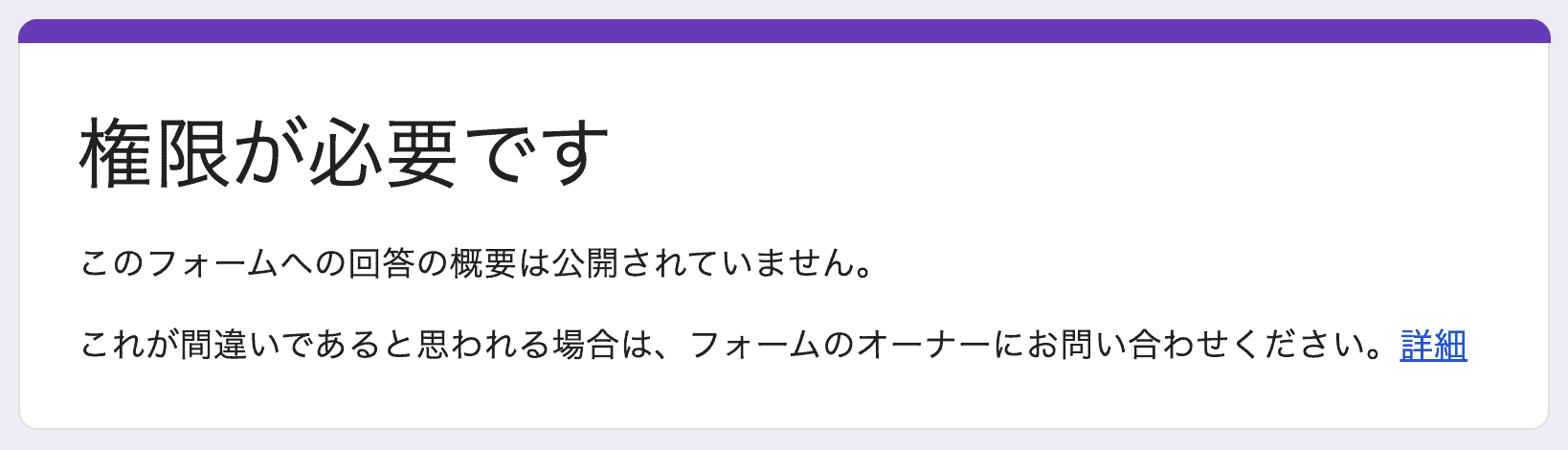
制限付きでないと回答が閲覧可能
Googleフォームでは一般的なアクセスが「制限付き」ではなく「リンクを知っている全員」に設定された場合も、編集用のURLから回答の閲覧が可能な状態になります。
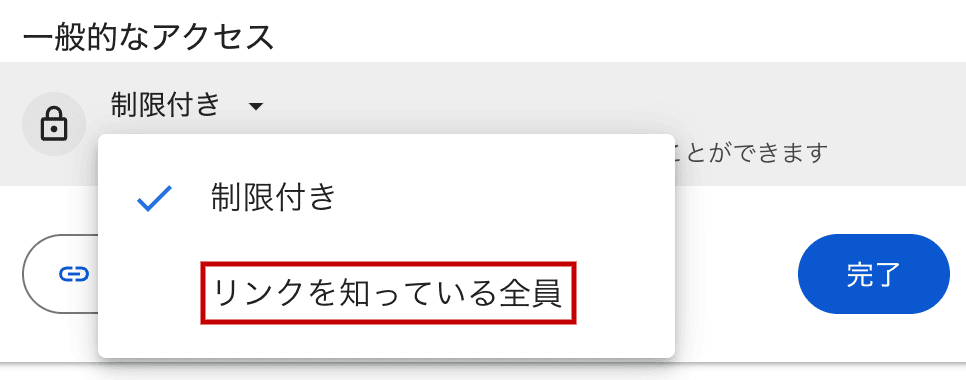
「リンクを知っている全員」にすると「編集者はフォームの回答を閲覧、削除できます」と表示されるのですが、情報漏洩する方はこれの意味が理解できていないようです。
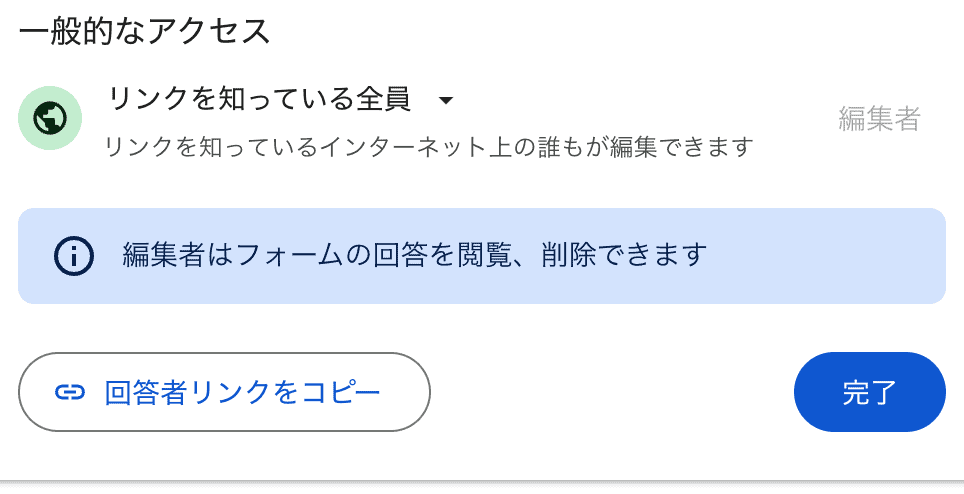
編集用URLとはGoogleフォームの「質問」や「回答」などを編集するためのURLで、以下のようにURLに「edit」が付いています。
https://docs.google.com/forms/d/1NKA5qBJ8L36OCaihUlgRZUDeADTU14UH3-Y_YUXwOY4/edit
「制限付き」であれば、権限を与えられた編集者でなければ、編集用URLにアクセスしても、入力フォームのページにリダイレクトされます。
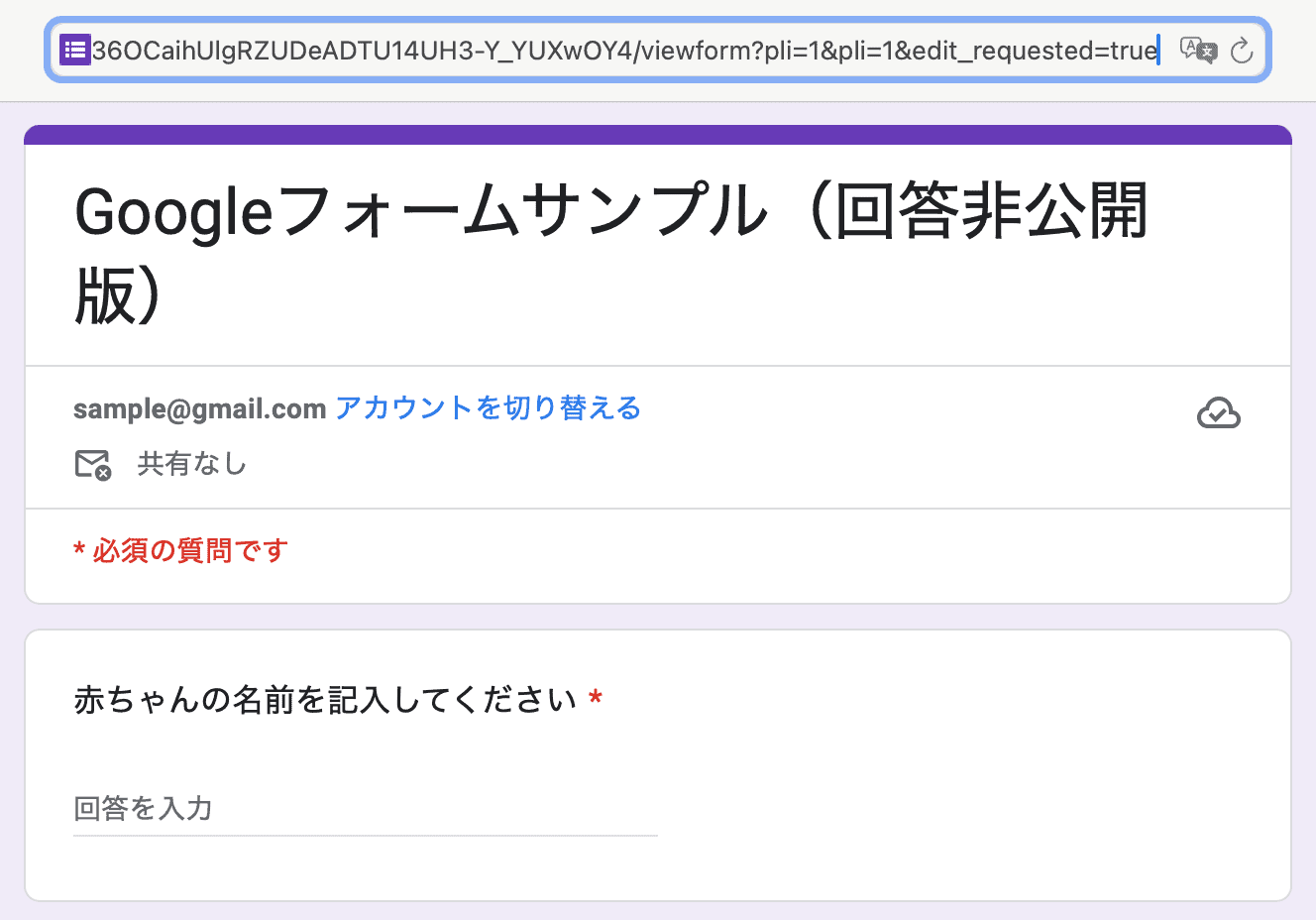
しかし、「リンクを知っている全員」だと編集用URLにアクセスすると全員が「質問」や「回答」などを編集するページを閲覧可能となるため情報が漏洩します。
編集用URLと公開用URLは異なるのです。
公開用のURLはGoogleフォーム編集画面右上の「送信」を押して、「送信方法」のリンクからコピーするのが正しいのですが、アドレスバーから編集用URLをコピーしてしまう方がいます。
編集用URL
https://docs.google.com/forms/d/1NKA5qBJ8L36OCaihUlgRZUDeADTU14UH3-Y_YUXwOY4/edit
公開用URL
まとめ
この記事では、あわわ社がGoogleフォームで情報漏洩した原因と、Googleフォームの回答が公開されていないか簡単に確認する方法について説明しました。
あわわ社以外にもGoogleフォームの「結果の概要を表示する」を有効にしてしまって、回答一覧が公開されている企業は他にも存在します。
Googleフォームでフォームを作成されている企業の担当者の方は、明日は我が身だと思って、回答一覧が公開されている設定になっていないか、記事に記載した方法で確認することをオススメします。
作成したGoogleフォームの一覧は以下のURLにアクセスすれば確認できます。
https://drive.google.com/drive/search?q=type:form
最近はGoogleフォームから個人情報を漏洩する企業をよく見かけますが、以下の2つが設定されていれば、編集者以外が回答を閲覧して情報漏洩することはありません。
Googleフォームでフォームを作成して公開する際は必ず以下の2点を確認してください。
- 「結果の概要を表示する」が「無効」になっているか
- 「一般的なアクセス」が「制限付き」になっているか